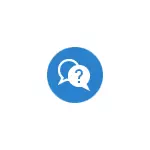
HP ಲ್ಯಾಪ್ಟಾಪ್ಗಳಲ್ಲಿ ವಿಂಡೋಸ್ 10 (ಸೈದ್ಧಾಂತಿಕವಾಗಿ, ಮತ್ತು ಅದೇ ಬ್ರ್ಯಾಂಡ್ನ ಮೊನೊಬ್ಲಾಕ್ಸ್ ಅಥವಾ PC ಗಳ ಮೇಲೆ ವಿಂಡೋಸ್ 10 ಅನ್ನು ಸ್ಥಾಪಿಸಿದ ನಂತರ ನೀಲಿ HPQKBFiltr.SYS ಸ್ಕ್ರೀನ್ ಅನ್ನು ಹೇಗೆ ಸರಿಪಡಿಸುವುದು ಎಂಬುದರ ಕುರಿತು ಈ ಸರಳ ಸೂಚನೆಯಲ್ಲಿ.
Wdf_vilation hpqkbfiltr.sys ದೋಷ ತಿದ್ದುಪಡಿ
ದೋಷವು ಕೀಬೋರ್ಡ್ ಚಾಲಕವನ್ನು HP ಯಿಂದ ಕರೆಯುತ್ತದೆ (ಅಥವಾ ಹೊಸ ಆವೃತ್ತಿಯೊಂದಿಗೆ ಅದರ ಅಸಮರ್ಥತೆ). ಸಮಸ್ಯೆಯನ್ನು ಸರಿಪಡಿಸಲು, ಕೆಳಗಿನ ಹಂತಗಳನ್ನು ಮಾಡಿ:- ನೀಲಿ ಪರದೆಯ ಮೇಲೆ ಬಹು ರೀಬೂಟ್ಗಳು (ಅಥವಾ "ಸುಧಾರಿತ ಆಯ್ಕೆಗಳು" ಒತ್ತುವ ಮೂಲಕ), ನೀವು ಸಿಸ್ಟಮ್ ಚೇತರಿಕೆ ಪರದೆಯಲ್ಲಿ (ನೀವು ಓದಲು ಸಾಧ್ಯವಾಗದಿದ್ದರೆ, ಈ ಸೂಚನೆಯ "ಮುಂದುವರಿದ" ವಿಭಾಗದಿಂದ ಮಾಹಿತಿಯನ್ನು ಓದಿ).
- ಈ ಪರದೆಯಲ್ಲಿ, "ಫೈಂಡಿಂಗ್ ಮತ್ತು ಟ್ರಬಲ್ಶೂಟಿಂಗ್" - "ಅಡ್ವಾನ್ಸ್ಡ್ ಪ್ಯಾರಾಮೀಟರ್ಗಳು" - "ಕಮಾಂಡ್ ಲೈನ್" ಅನ್ನು ಆಯ್ಕೆ ಮಾಡಿ. ಕಮಾಂಡ್ ಪ್ರಾಂಪ್ಟಿನಲ್ಲಿ, ಈ ಕೆಳಗಿನ ಆಜ್ಞೆಯನ್ನು ನಮೂದಿಸಿ:
- ರೆನ್ ಸಿ: \ ವಿಂಡೋಸ್ \ system32 \ ಚಾಲಕಗಳು \ hpqkbfiltr.sys hpqkbfiltr.old
- ಆಜ್ಞಾ ಸಾಲಿನ ಮುಚ್ಚಿ, ಮೆನುವಿನಲ್ಲಿ ಚೇತರಿಕೆಯ ಪರಿಸರದಲ್ಲಿ, "ನಿಷ್ಕ್ರಿಯಗೊಳಿಸಿ ಕಂಪ್ಯೂಟರ್" ಅಥವಾ "ವಿಂಡೋಸ್ 10 ಅನ್ನು ಬಳಸುವುದನ್ನು ಮುಂದುವರಿಸಿ" ಆಯ್ಕೆಮಾಡಿ.
- ಈ ಸಮಯದಲ್ಲಿ ರೀಬೂಟ್ ಸಮಸ್ಯೆಗಳಿಲ್ಲದೆ ಹಾದು ಹೋಗುತ್ತದೆ.
ರೀಬೂಟ್ ಮಾಡಿದ ನಂತರ, ಸೆಟ್ಟಿಂಗ್ಗಳಿಗೆ ಹೋಗಿ - ಅಪ್ಡೇಟ್ ಮತ್ತು ಭದ್ರತೆ - ಲಭ್ಯವಿರುವ ನವೀಕರಣಗಳ ಲಭ್ಯತೆ: ನೀವು KB4468304 ಅಪ್ಡೇಟ್ (ವಿಂಡೋಸ್ 10 1803 ಮತ್ತು 1809 ಗಾಗಿ HP ಕೀಬೋರ್ಡ್ ಫಿಲ್ಟರ್ ಚಾಲಕ) ಅನ್ನು ಸ್ಥಾಪಿಸಬೇಕಾಗಿದೆ.
ಇದು ಅಪ್ಡೇಟ್ ಸೆಂಟರ್ನಲ್ಲಿ ಪ್ರದರ್ಶಿಸದಿದ್ದರೆ, ವಿಂಡೋಸ್ ಅಪ್ಡೇಟ್ ಡೈರೆಕ್ಟರಿಯಿಂದ ಡೌನ್ಲೋಡ್ ಮಾಡಿ ಮತ್ತು ಸ್ಥಾಪಿಸಿ - https://www.catog.update.microsoft.com/search.assx?q=4468304
HP ಕೀಬೋರ್ಡ್ಗಾಗಿ ಹೊಸ HPQKBFiltr.SYS ಡ್ರೈವರ್ನೊಂದಿಗೆ ಡೌನ್ಲೋಡ್ ಮಾಡಲಾದ ನವೀಕರಣವನ್ನು ಸ್ಥಾಪಿಸಿ. ಭವಿಷ್ಯದಲ್ಲಿ, ಪರಿಗಣನೆಯೊಳಗಿನ ದೋಷವು ಮತ್ತೆ ಕಾಣಿಸಬಾರದು.
ಹೆಚ್ಚುವರಿ ಮಾಹಿತಿ
ನೀವು ಮೊದಲ ಹೆಜ್ಜೆ ನಿರ್ವಹಿಸಲು ವಿಫಲವಾದರೆ, i.e. ನೀವು ವಿಂಡೋಸ್ 10 ಚೇತರಿಕೆ ಬುಧವಾರಕ್ಕೆ ಹೋಗಲಾರೆ, ಆದರೆ ನೀವು ಯಾವುದೇ ವಿಂಡೋಸ್ ಆವೃತ್ತಿಯೊಂದಿಗೆ (7 ಮತ್ತು 8 ಸೇರಿದಂತೆ) ಬೂಟ್ ಫ್ಲಾಶ್ ಡ್ರೈವ್ ಅಥವಾ ಡಿಸ್ಕ್ ಅನ್ನು ಹೊಂದಿದ್ದೀರಿ, ಈ ಡ್ರೈವ್ನಿಂದ ನೀವು ಬೂಟ್ ಮಾಡಬಹುದು, ನಂತರ ಭಾಷೆಯನ್ನು ಆಯ್ಕೆ ಮಾಡಿದ ನಂತರ ಪರದೆಯ ಮೇಲೆ ಕೆಳಭಾಗದಲ್ಲಿ "ಸಿಸ್ಟಮ್ ಮರುಸ್ಥಾಪನೆ" ಕ್ಲಿಕ್ ಮಾಡಲು ಮತ್ತು ಅಲ್ಲಿಂದ ಈಗಾಗಲೇ ಉಳಿದಿದೆ, ಸೂಚನೆಗಳಲ್ಲಿ ವಿವರಿಸಿದ ಹಂತಗಳನ್ನು ನಿರ್ವಹಿಸಬೇಕಾದ ಹಂತಗಳನ್ನು ನಡೆಸಬೇಕು.
ಆದಾಗ್ಯೂ, ಈ ಪರಿಸ್ಥಿತಿಯಲ್ಲಿ, ಫ್ಲ್ಯಾಶ್ ಡ್ರೈವ್ ಅಥವಾ ಡಿಸ್ಕ್ನಿಂದ ಲೋಡ್ ಮಾಡುವಾಗ ಕೆಲವೊಮ್ಮೆ ಚೇತರಿಕೆಯ ಪರಿಸರದಲ್ಲಿ, ಸಿಸ್ಟಂ ಡಿಸ್ಕ್ನ ಪತ್ರವು ಪ್ರಸ್ತುತ ಸಿಸ್ಟಮ್ ಡಿಸ್ಕ್ ಲೆಟರ್ ಅನ್ನು ಸ್ಪಷ್ಟೀಕರಿಸಲು ಸಿ ನಿಂದ ಭಿನ್ನವಾಗಿರಬಹುದು ಎಂದು ಮನಸ್ಸಿನಲ್ಲಿಟ್ಟುಕೊಳ್ಳಬೇಕು, ನೀವು ಬಳಸಬಹುದು ಕಮಾಂಡ್ ಆರ್ಡರ್: ಡಿಸ್ಕ್ ಪೇರ್ಟ್, ಮತ್ತು ನಂತರ - ಸಿಸ್ಟಮ್ ವಿಭಾಗದ ಪತ್ರವನ್ನು ನೀವು ನೋಡಬಹುದು ಅಲ್ಲಿ ಎಲ್ಲಾ ವಿಭಾಗಗಳ ಪಟ್ಟಿಯನ್ನು ಪಟ್ಟಿ ಮಾಡಿ). ಅದರ ನಂತರ, ನಿರ್ಗಮನವನ್ನು ನಮೂದಿಸಿ ಮತ್ತು ಹಂತ 3 ಸೂಚನೆಗಳನ್ನು ನಿರ್ವಹಿಸಿ, ಬಯಸಿದ ಡ್ರೈವ್ ಲೆಟರ್ನ ಮಾರ್ಗದಲ್ಲಿ ಸೂಚಿಸುತ್ತದೆ.
